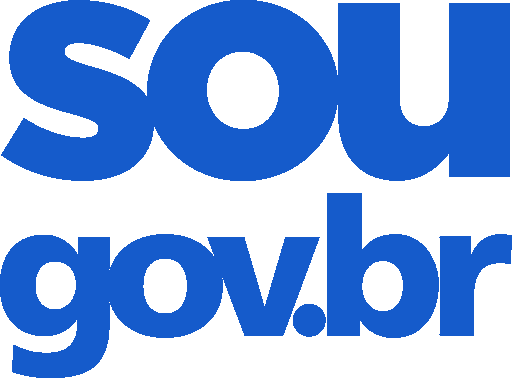2022
Normativos
Portaria SGP/SEDGG/ME nº 8.676, de 30 de setembro de 2022 - Estabelece orientações aos órgãos e entidades integrantes da Administração Pública federal direta, autárquica e fundacional, acerca do recesso para comemoração das festas de final de ano.
Circular UnB - Memorando-Circular 26 (SEI nº 23106.117869/2022-23)
Períodos de Usufruto
Primeiro período (Natal): de 19 a 23 de dezembro de 2022
Segundo período (Ano Novo): de 26 a 30 de dezembro de 2022.
Compensação
Prazo: 3 de outubro de 2022 até dia 31 de maio de 2023.
Registros no SIGRH
A seguir são apresentados os procedimentos para registro do período de recesso, a homologação da solicitação e o acompanhamento do débito de horas.
Cadastro - Registro do Período (Servidor)
-
O servidor deverá entrar no SIGRH com seu usuário e senha;
-
Na página inicial do SIGRH, em Menu Servidor, deve ser selecionado Solicitações>Períodos de Recesso>Cadastrar;
-
Em Recesso, selecione o ano de 2022;
-
Em Período de Recesso, indique se será o primeiro (19 a 23 de dezembro de 2022) ou o segundo período (26 a 30 de dezembro de 2022).
-
Em seguida, clique em Cadastrar.
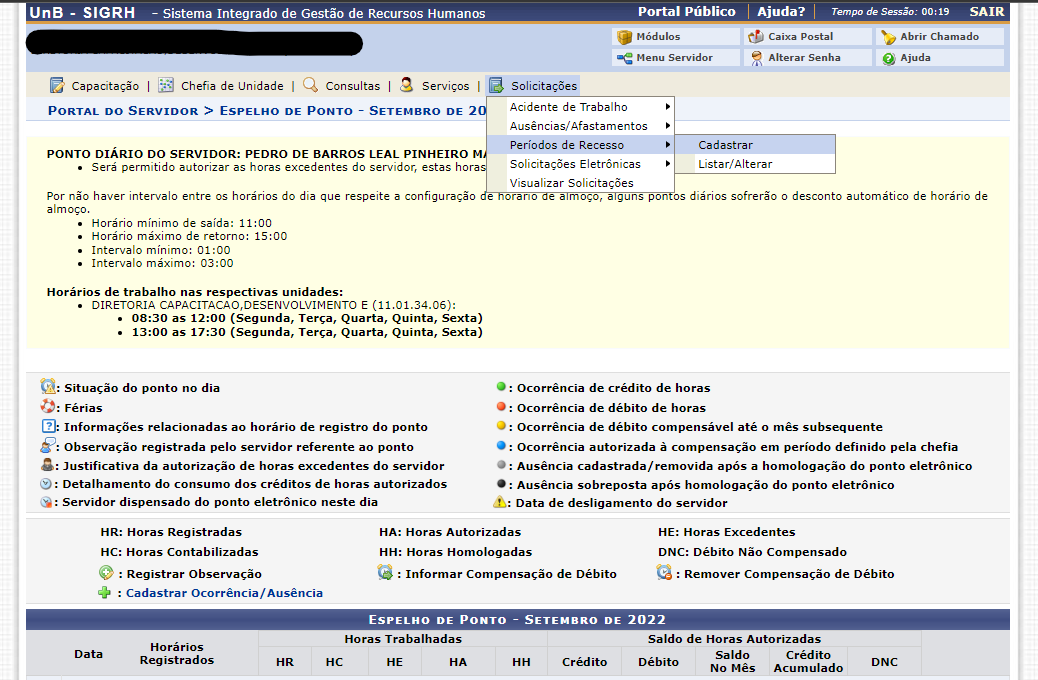
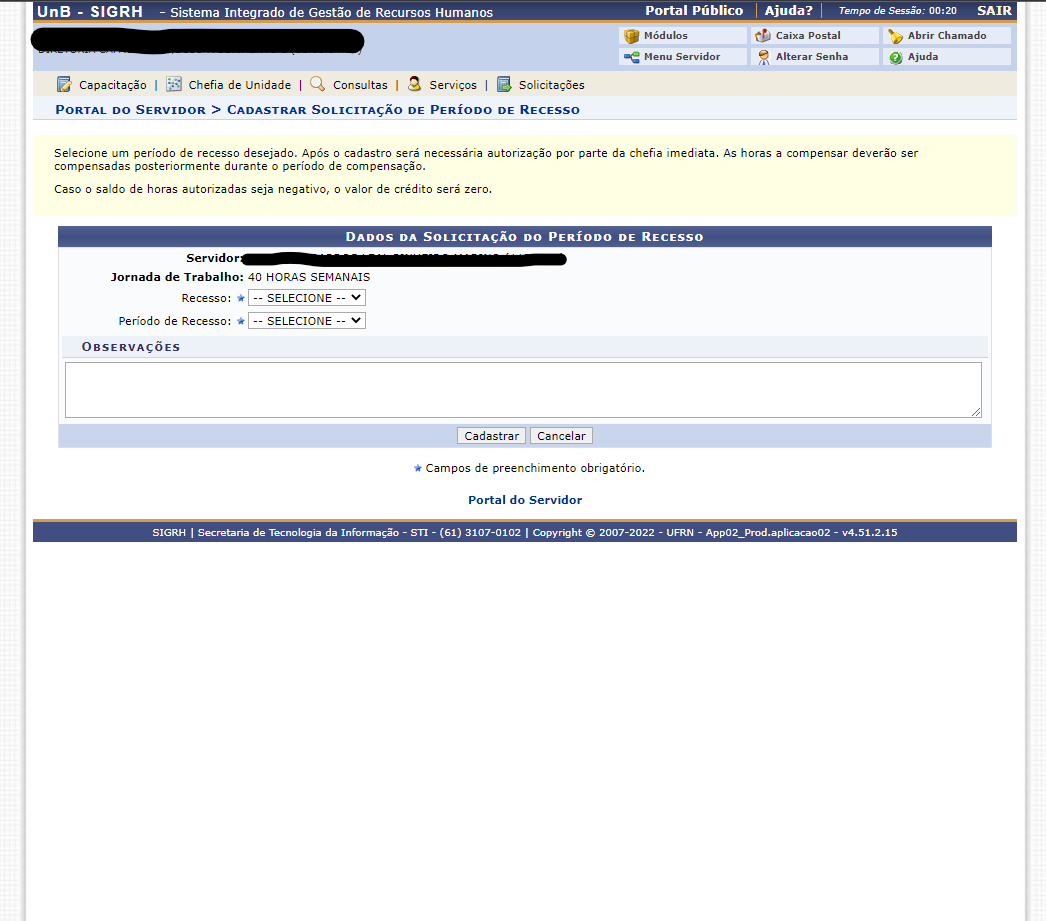
Homologação do Período de Recesso (Chefia)
- A chefia deverá entrar no SIGRH com seu usuário e senha;
- Na página inicial do SIGRH, em Menu Servidor, deve ser selecionado Chefia de Unidade>Homologação de Ponto Eletrônico>Homologar/Listar Solicitações de Período de Recesso;
- Em Ano de Referência, digite o ano de 2022;
- A chefia poderá filtrar os resultados por servidor, unidade ou status do pedido;
- Após indicar os parâmetros de pesquisa desejados, clique em Buscar;
- Na Listagem de Solicitações Enviadas para homologação de Períodos de Recesso, a chefia deverá localizar o servidor e clicar em
 (Autorizar);
(Autorizar);
- Na tela Autorizar Solicitação de Período de Recesso, a chefia deverá clicar em Autorizar.
Acompanhamento do débito de horas (Servidor)
- O servidor deverá entrar no SIGRH com seu usuário e senha;
- Na página inicial do SIGRH, em Menu Servidor, deve ser selecionado Solicitações>Períodos de Recesso>Listar/Alterar;
- Na página que será aberta, são listados as Solicitações de Períodos de Recesso;
- Caso não seja exibido o recesso do ano, indique o ano de referência no campo de busca ou deixe esse campo desmarcado para buscar todos os períodos de recesso lançados.
- Para consultar o Tempo Pendente de Compensação, clique no ícone
 (Visualizar detalhes) ao lado do período de recesso desejado;
(Visualizar detalhes) ao lado do período de recesso desejado;
- Na tela de visualização que surgirá, serão apresentadas as informações completas da solicitação de recesso:
- Servidor: Nome do servidor que solicitou o recesso;
- Status: Informação se a solicitação foi autorizada ou não;
- Ano de referência: O ano a que se refere o recesso;
- Período do recesso: Indicação dos dias de recesso solicitados pelo servidor;
- Carga horária do período: A quantidade de horas do período do recesso;
- Observações: Opcional;
- Justificativas: Opcional;
- Definição do Período de Compensação
- Tempo autorizado à compensação: Igual à carga horária do período;
- Tempo compensado: Total de horas já compensados pelo servidor (durante o período de compensação). O total de horas compensadas só são contabilizadas após a homologação da folha;
- Tempo pendente de compensação: Total de horas que restam ser compensadas pelo servidor. É atualizado após a homologação da folha;
- Início da Compensação: Data a partir da qual o servidor poderá compensar as horas de recesso;
- Término da Compensação: Data limite para compensar as horas de recesso.
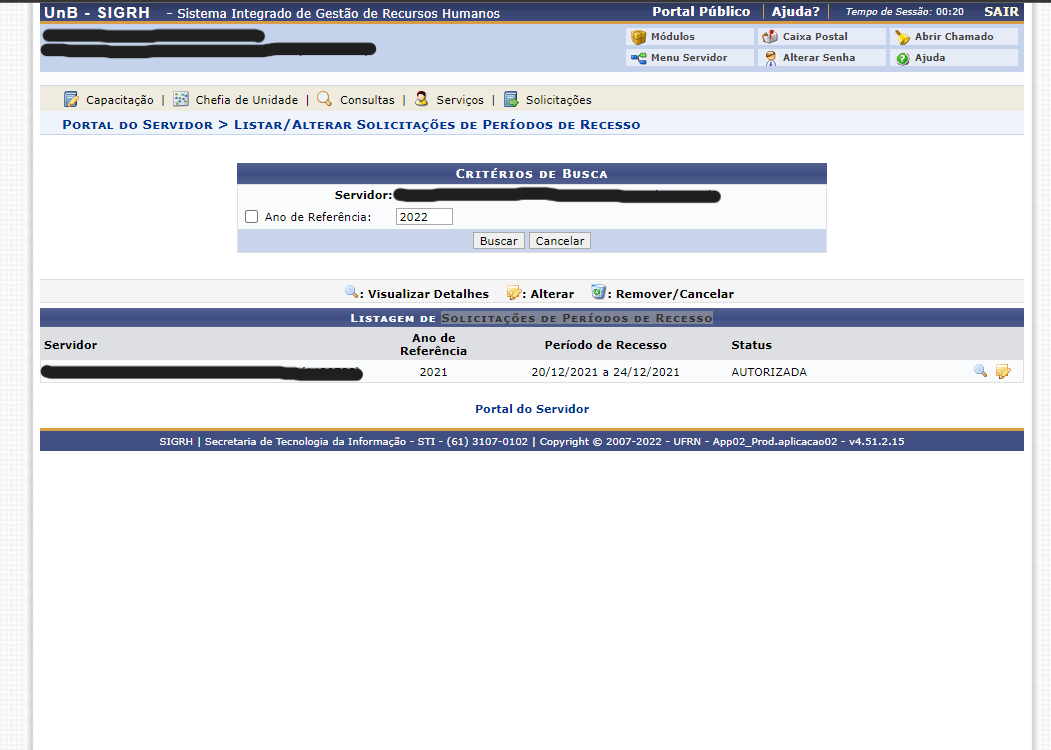
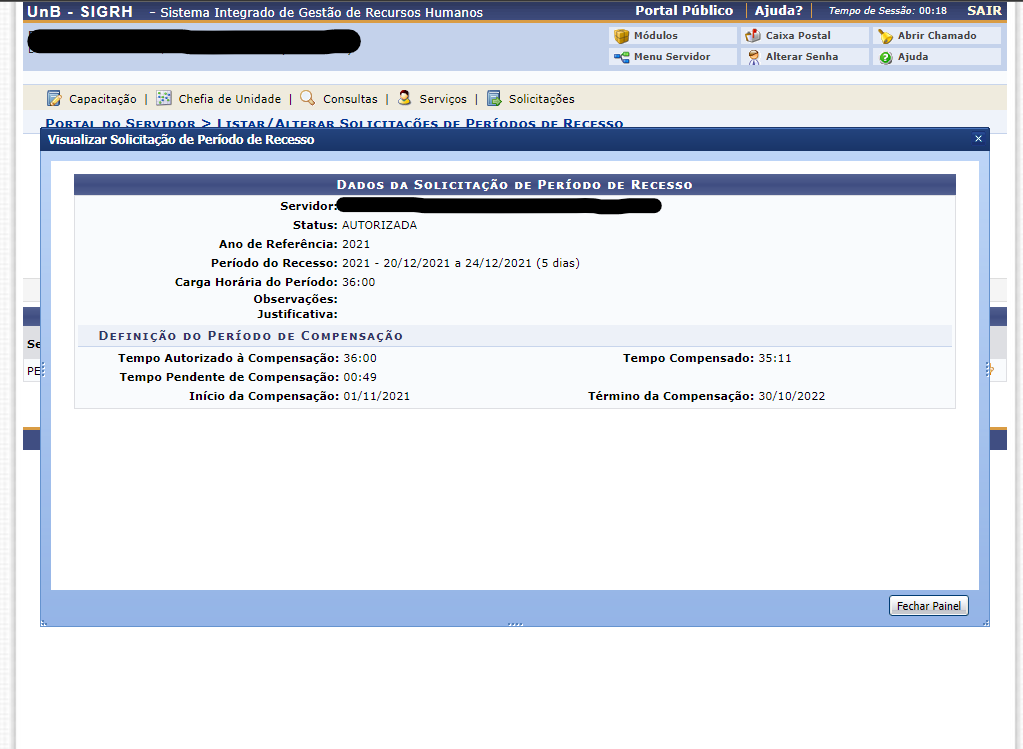
Observação: Outra forma de visualizar o demonstrativo de compensação de horas de recesso é através do menu Consulta (veja aqui).
Como visualizar o total de horas compensadas na folha vigente (antes da homologação)?
- O servidor deverá entrar no SIGRH com seu usuário e senha;
- Na página inicial do SIGRH, em Menu Servidor, deve ser selecionado Consultas>Frequência>Espelho de ponto;
- Selecione a folha no mês vigente, clique em Buscar e depois em
 (Selecionar servidor);
(Selecionar servidor);
- Na tela de visualização do espelho de ponto, consulte o total de horas da coluna HA (Horas autorizadas).








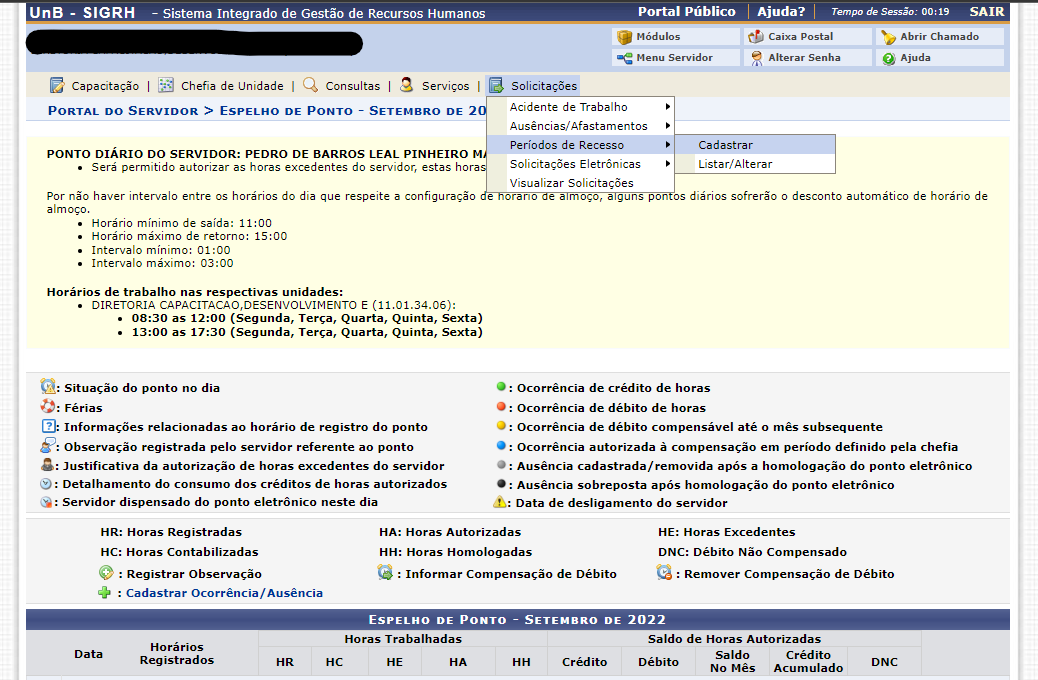
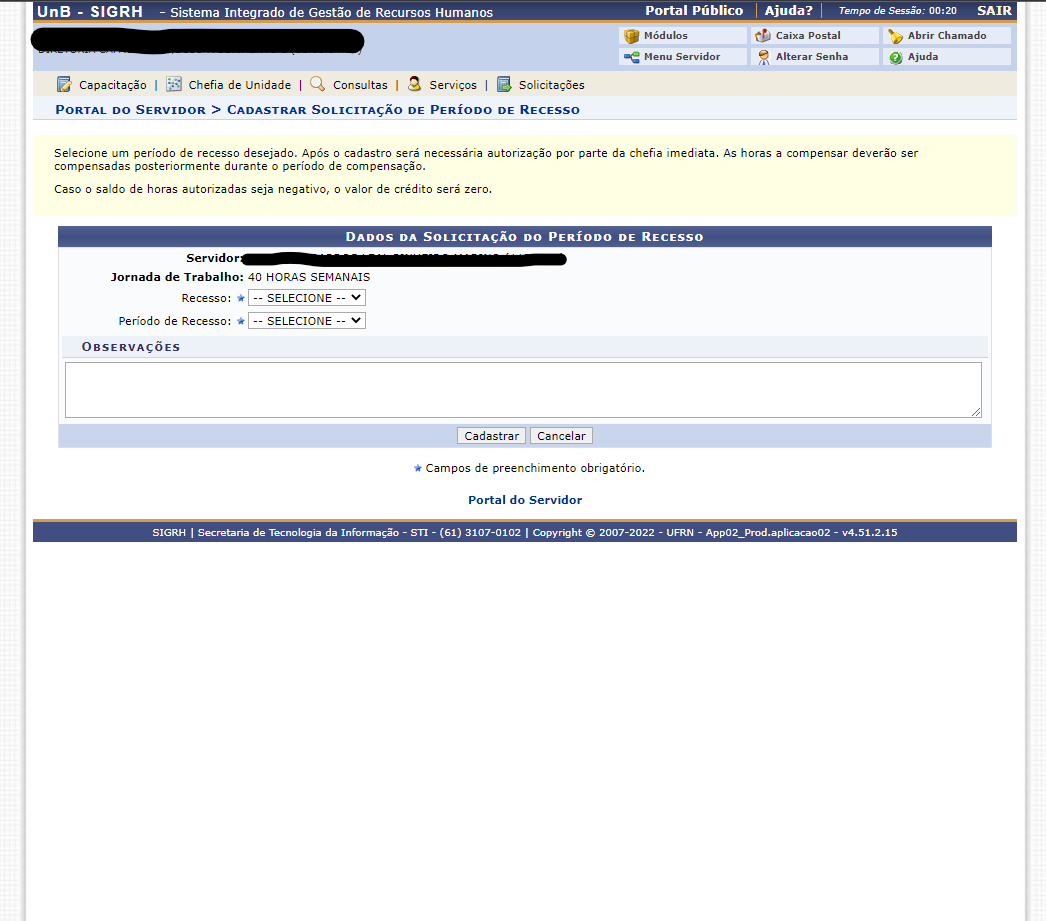

 (Visualizar detalhes) ao lado do período de recesso desejado;
(Visualizar detalhes) ao lado do período de recesso desejado;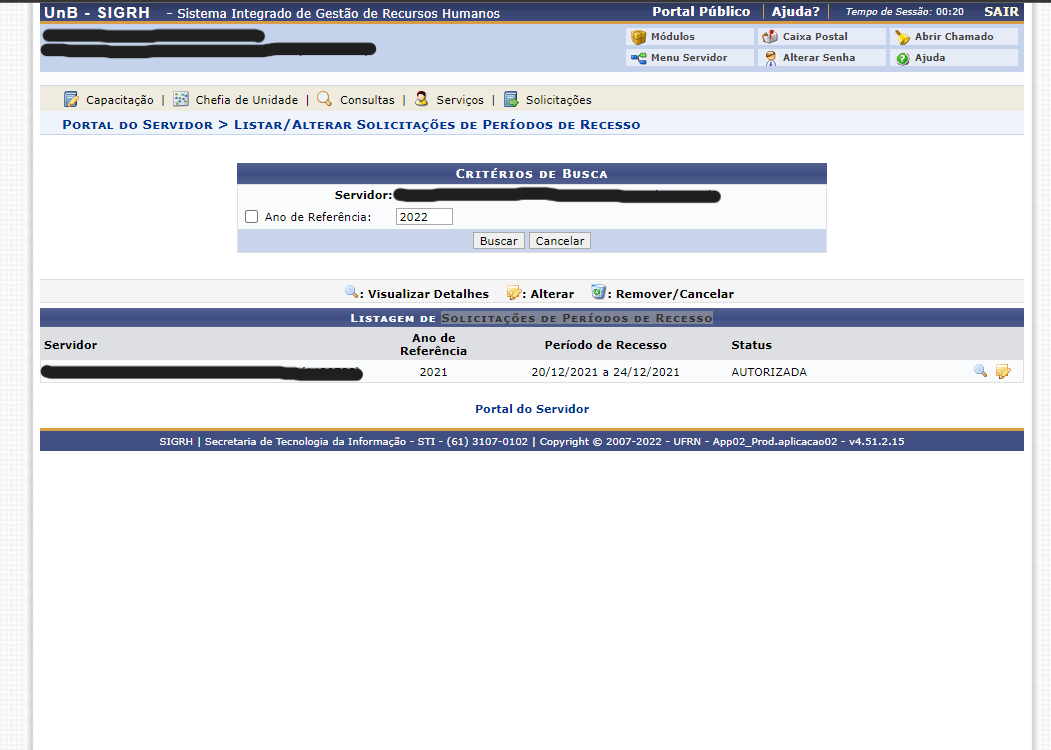
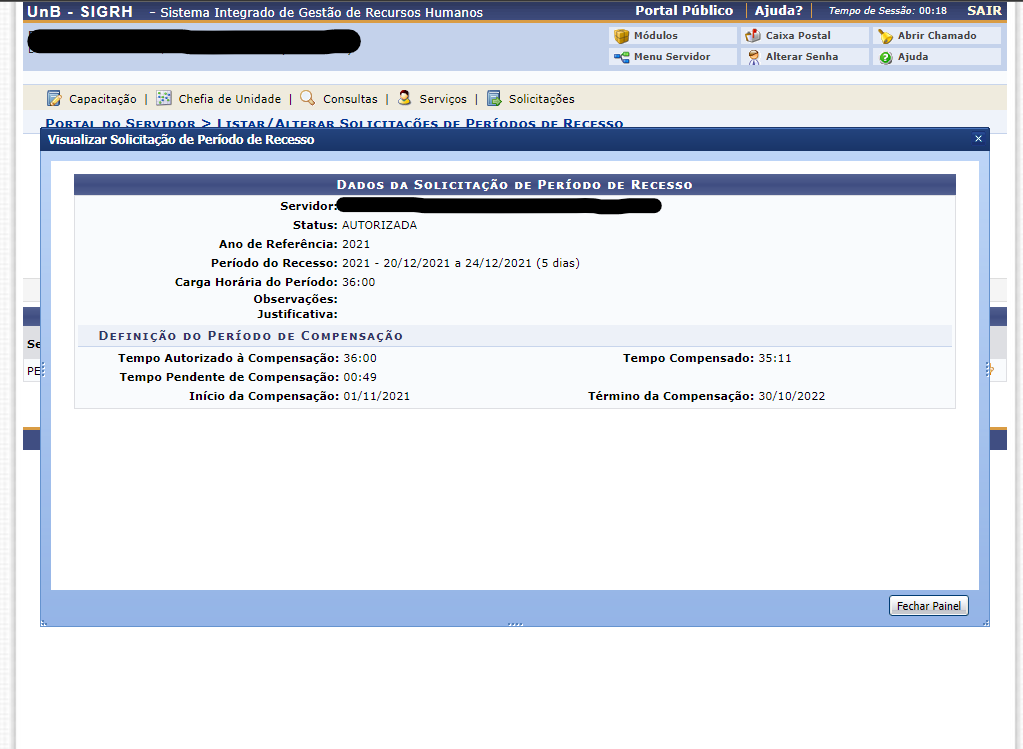
 (Selecionar servidor);
(Selecionar servidor);